电脑使用中突然无声的原因是什么?
- 数码知识
- 2025-03-22
- 19
- 更新:2025-03-16 03:37:53
当我们沉浸在电脑带来的娱乐或工作时,突然出现的无声问题无疑是令人沮丧的。电脑无声现象不但影响我们的使用体验,还可能预示着潜在的技术问题。本文将深入探讨电脑使用中突然无声的原因,并提供有效的解决方法和预防措施,帮助用户快速恢复音频输出,确保电脑运行顺畅。
原因一:扬声器或耳机连接问题
当电脑突然无声时,第一个需要检查的是扬声器或耳机的物理连接。无论是有线连接还是无线设备,连接不良或断开都会导致无声。
操作步骤:
1.关闭电脑,重新检查扬声器或耳机电线连接是否牢固。
2.如果是无线耳机,确认充电是否充足并检查是否处于连接状态。
3.检查扬声器电源开关是否打开以及音量是否调整至适宜位置。

原因二:音频驱动程序问题
驱动程序是连接硬件与操作系统的桥梁。如果音频驱动程序过时、损坏或不兼容,则可能导致声音中断。
解决方法:
1.打开设备管理器,查看声卡驱动是否有黄色感叹号标志。
2.访问电脑制造商官网下载并安装最新的驱动程序。
3.使用系统还原功能,回退到之前的驱动版本。
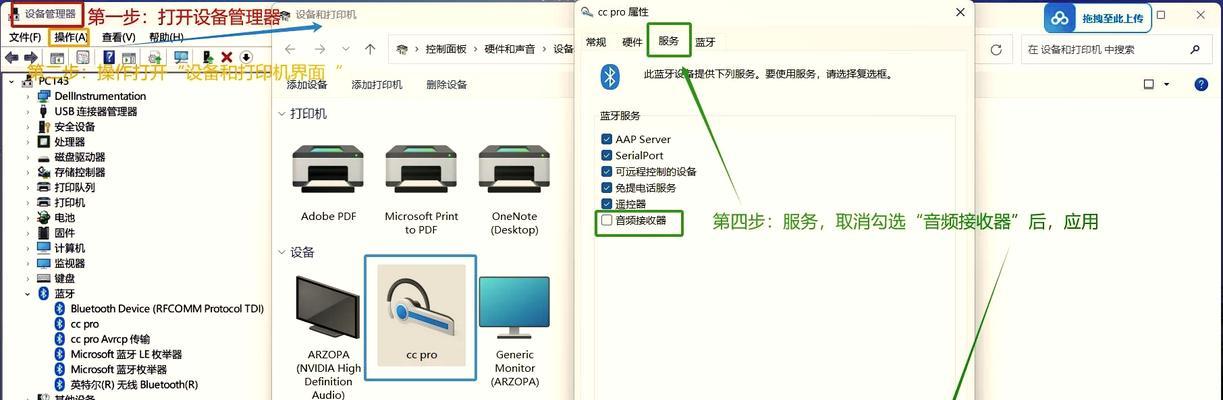
原因三:音频服务未运行
Windows操作系统中有多个与音频相关的服务,如果这些服务未运行,即使驱动程序正常也可能导致无声。
检查与启动服务:
1.按下Win+R键打开运行窗口,输入services.msc并回车。
2.找到WindowsAudio服务,右键检查其状态,确保设置为自动,并启动它。
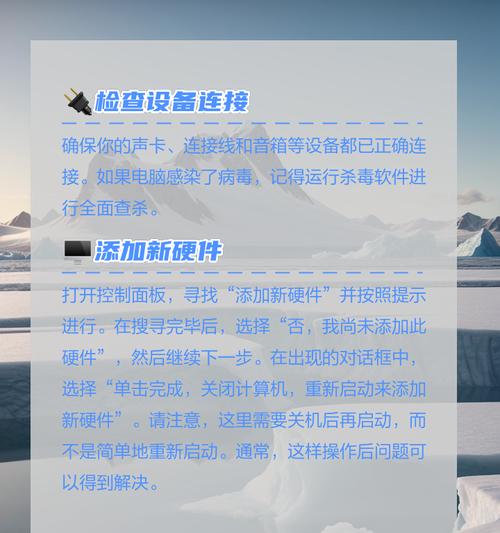
原因四:音量设置问题
简单的音量设置错误也可能导致电脑无声。静音设置或应用程序本身的音量可能被误调。
调整音量设置:
1.确认扬声器或耳机音量是否已被调整到合适位置。
2.在系统托盘右键点击音量图标,检查是否开启了静音。
3.检查当前活动应用程序的音量设置,确保未被静音。
原因五:硬件故障
尽管不太常见,但电脑内部音频硬件故障(如声卡损坏)也是导致无声的原因之一。
识别硬件故障:
1.尝试连接外接声卡测试电脑是否能发出声音。
2.在另一台电脑上测试扬声器或耳机是否正常工作。
3.如果确认是硬件问题,可能需要联系专业维修或考虑更换配件。
原因六:系统冲突或病毒影响
系统更新不当或病毒程序的干扰也可能导致无声问题。有时特定的系统优化调整也可能无意中影响音频输出。
系统检查:
1.运行杀毒软件扫描电脑,清除可能存在的病毒。
2.如果最近进行了系统更新或安装了新软件,尝试撤销这些操作。
原因七:操作系统问题
操作系统出现故障或需要更新时,也可能影响音频功能。
操作系统更新与修复:
1.检查是否有可用的Windows更新,并执行更新。
2.运行系统自带的音频故障修复工具。
电脑使用中突然无声是一个多因素的综合问题。我们通过逐步检查常见的软硬件问题,大多数情况下都可以找到原因并解决问题。从检查物理连接、驱动程序更新到服务状态检查,再到音量设置和硬件故障排除,每个步骤都至关重要。如果问题依然无法解决,考虑到系统层面上的可能性以及病毒威胁,进行病毒扫描和系统维护。保持电脑的定期更新与维护将大幅降低出现此类问题的几率,为用户带来更加顺畅的计算机使用体验。











